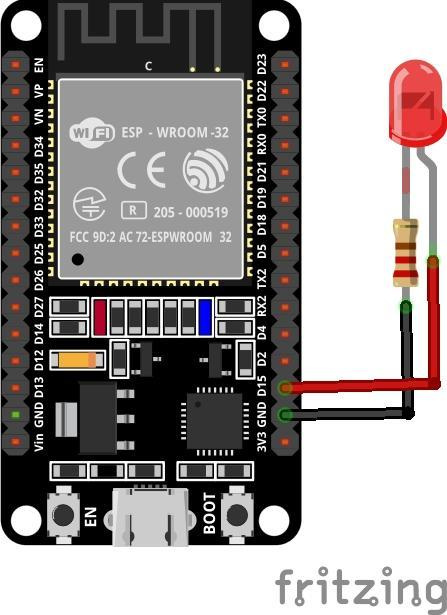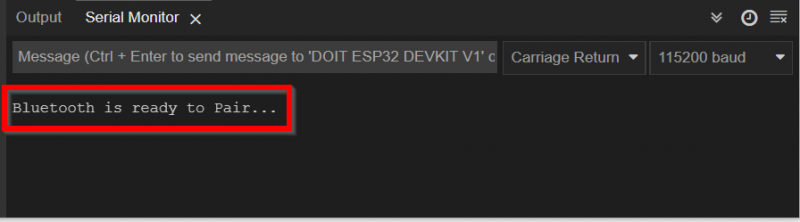ESP32 er et mikrocontroller-baseret kort, der leveres med Wi-Fi og Bluetooth-understøttelse. Det er et IoT-baseret kort, der kan integreres med flere sensorer for at udføre instruktioner. ESP32-kort har en bred applikation, hvor der kræves trådløs kommunikation. Lad os diskutere, hvordan vi kan konfigurere ESP32 Bluetooth og overføre information ved hjælp af det.
ESP32 Bluetooth Classic med Arduino IDE
ESP32-kortet kommer med dobbelt Bluetooth-understøttelse, den ene er Bluetooth Classic og den anden er BLE (Bluetooth Low Energy). I dag vil vi kun diskutere Bluetooth Classic. Den eneste forskel, der eksisterer mellem begge, er, at Bluetooth Classic kan håndtere meget dataoverførsel, men bruger batteri ved højere hastighed, men Bluetooth Low Energy er en strømbesparende variant, som bruges til kortdistancekommunikation. BLE forbliver i dvaletilstand, indtil den initialiseres til dataoverførsel.
ESP32 Classic Bluetooth seriel kommunikation
ESP32 Bluetooth-funktion ligner på en eller anden måde Arduino, som vi gjorde i Arduino, da en ekstern Bluetooth-sensor bruges som HC-05. Både Arduino- og HC-05-sensorer kommunikerer over seriel kommunikation. Det samme er tilfældet her med ESP32, men forskellen er, at ESP32 kommer med indbyggede Bluetooth-moduler, som først modtager data og derefter videresender dem til Xtensa-processoren.
Så for at etablere denne kommunikation ' BluetoothSerial ” bruges bibliotek, som ligner Arduino seriel bibliotek, men det er lige inden for ESP32. Følgende er nogle funktioner, der tilbydes af Bluetooth seriel bibliotek:
- begynde()
- ledig()
- skrive()
- Læs()
Bluetooth-styret LED ved hjælp af ESP32
Lad os skrive en simpel kode, der kan styre en LED ved hjælp af mobil Bluetooth over trådløs Bluetooth-kommunikation. Følgende er den hardware, der kræves for at styre LED ved hjælp af Bluetooth seriel kommunikation:
- ESP32
- LED
- Brødbræt
- Android-enhed
- Seriel Bluetooth-terminalapplikation
Kredsløb
Tilslut LED til digital pin 15 på ESP32 med negativ terminal tilsluttet til GND på ESP32 kort. For en sikker strømgrænse kan vi også forbinde modstanden (220 ohm) mellem dem:
Kode
Åbn Arduino IDE og vælg ESP32-kortet i Board Manager for at se, hvordan du installerer ESP32-kortet i Arduino IDE, klik her . Efter at have valgt bestyrelsen, skriv koden nedenfor i redigeringsvinduet:
#include
#define LED_PIN 15 /*led pin initialized*/
BluetoothSerial SerialBT;
byte BT_INP;
#if !defineret(CONFIG_BT_ENABLED) || !defined(CONFIG_BLUEDROID_ENABLED)/*Tjek for bluetooth i SDK*/
#error Bluetooth off--Kør `make menuconfig` for at aktivere det
#Afslut Hvis
ugyldig opsætning ( )
{
pin-tilstand ( LED_PIN, OUTPUT ) ; /* led stift sæt som produktion */
Serial.begin ( 115200 ) ; /* baudrate til seriel kommunikation */
SerialBT.begin ( ) ; /* Bluetooth-kommunikation begynder */
Serial.println ( 'Bluetooth er klar til parring...' ) ; /* når Bluetooth tændes */
}
ugyldig løkke ( )
{
hvis ( SerialBT.tilgængelig ( ) ) /* kontrollere til Bluetooth-data tilgængelighed */
{
BT_INP = SerialBT.read ( ) ; /* Læs Bluetooth-data fra enheden */
Serial.write ( BT_INP ) ; /* udskrive Læs data */
}
hvis ( BT_INP == '1' ) /* hvis tilstand til ført stat */
{
digitalSkriv ( LED_PIN, HØJ ) ; /* tænde LED hvis 1 input modtages */
}
hvis ( BT_INP == '0' )
{
digitalSkriv ( LED_PIN, LAV ) ; /* slukke lysdioden hvis 0 input modtages */
}
}
Her i ovenstående kode startede vi med at inkludere Bluetooth-seriebiblioteket til ESP32. Dernæst har vi inkluderet Bluetooth seriel biblioteksfunktioner, der vil aktivere ESP32 Bluetooth.
Næste LED-pin 15 initialiseres og bruger pinMode() funktion LED pin er indstillet som output.
I loop-delen af koden vil programmet kontrollere for serielle Bluetooth-data tilgængelighed. Hvis inputdata er 1, tændes LED, og hvis de modtagne data er 0, slukkes LED.
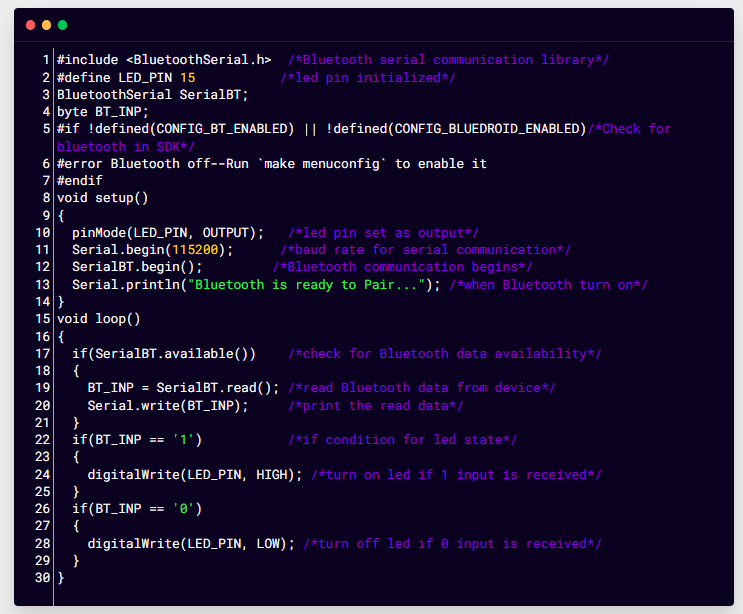
Når koden er uploadet. Bluetooth på ESP32-kortet tændes, og følgende meddelelse vises på den serielle monitor.
Installation af seriel Bluetooth-terminal
Vi har brug for en Bluetooth-enhed, der kan sende instruktioner til ESP32, så vi vil bruge en Android-smartphone til at forbinde den med ESP32 Bluetooth. Først skal vi installere en seriel terminal i en Android-telefon. Følg nedenstående trin for at forbinde Android-telefon med ESP32:
Trin 1 : Åbn Google Play Butik på din smartphone og søg Seriel Bluetooth-terminal . Installer nedenstående viste applikation:
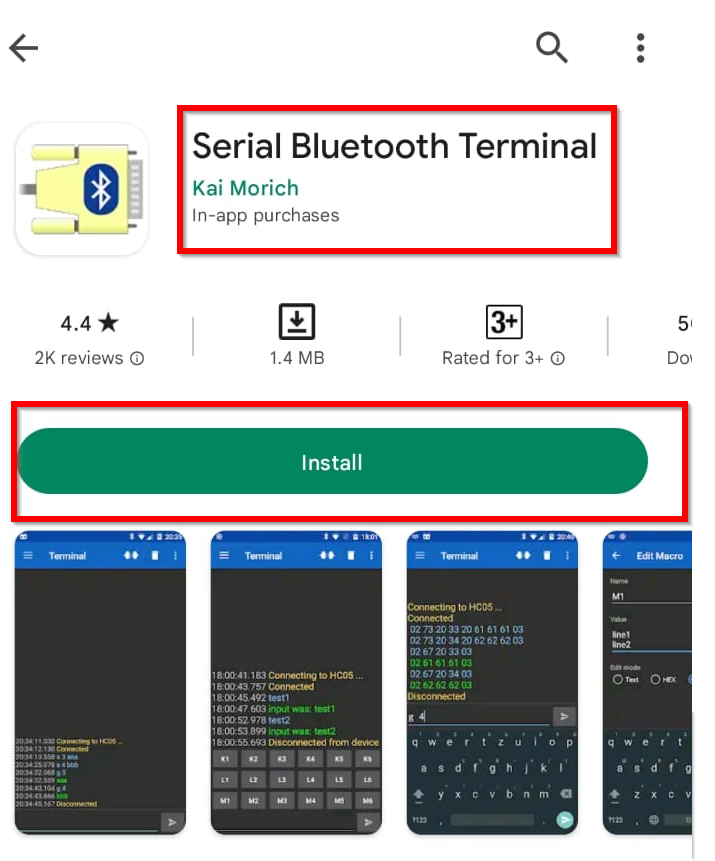
Trin 2 : Åbn mobiltelefonens Bluetooth-indstillinger efter installation. Søg efter ESP32 Bluetooth og klik for at begynde at parre den med din smartphone ved at klikke på Par :
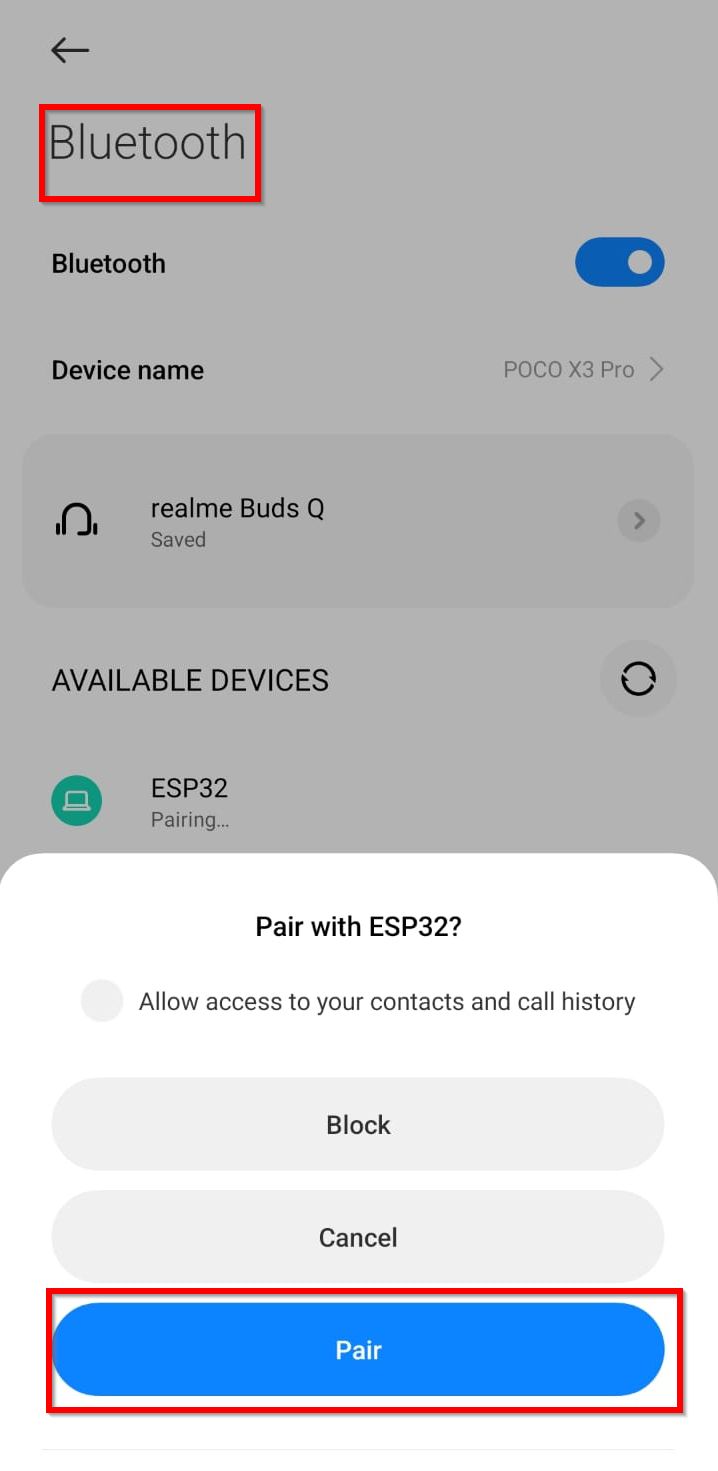
Trin 3 : Efter at have trykket på en Par , vil mobiltelefonen begynde at parre med ESP32 Bluetooth:
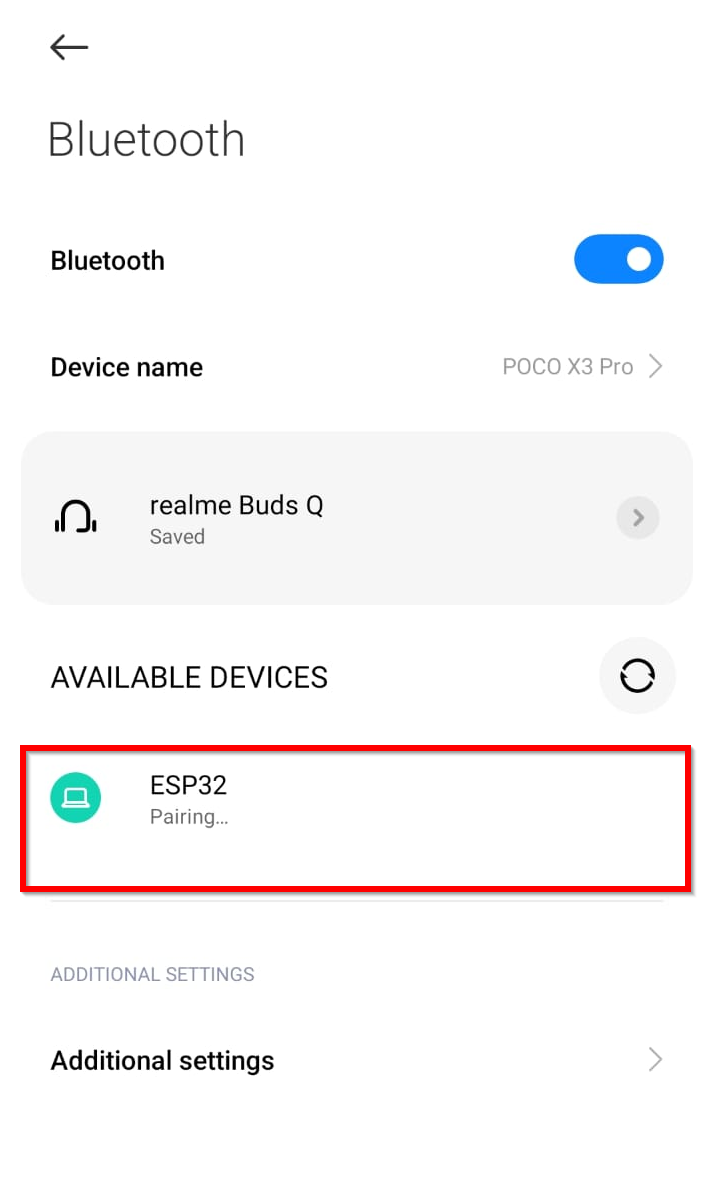
Trin 4 : Åbn nu applikationen Serial Bluetooth Terminal og gå til Enheder fra sidemenuen:
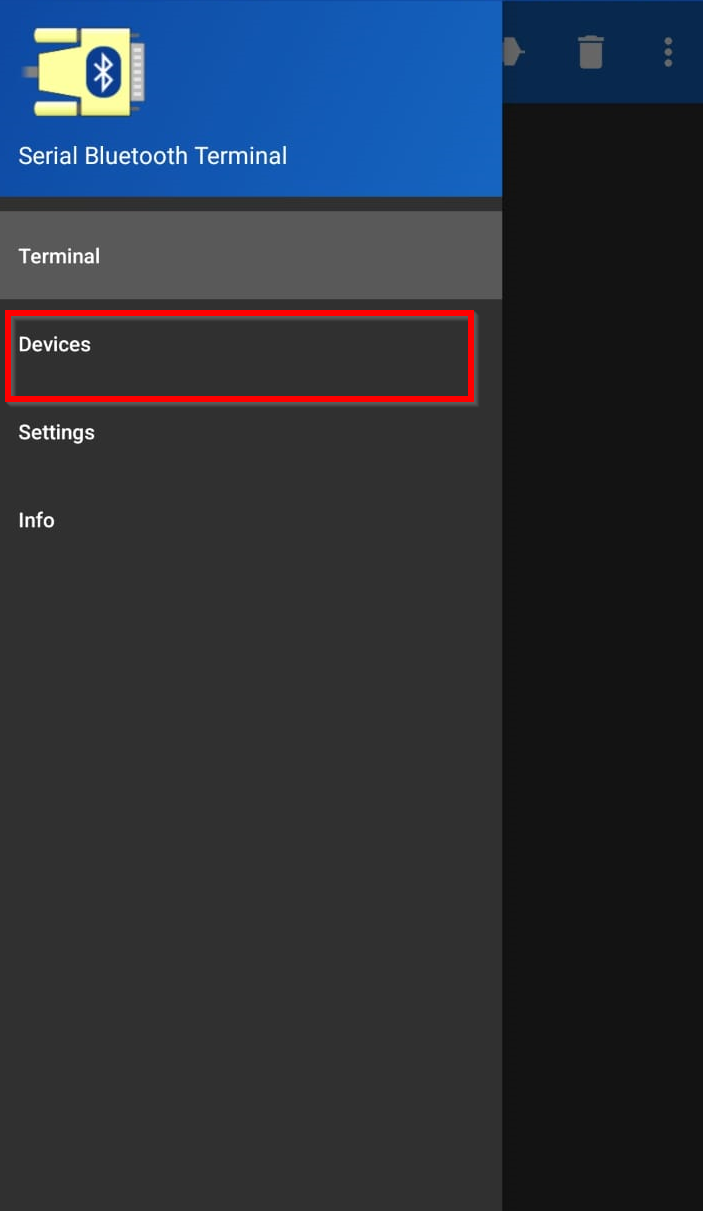
Trin 5 : Når enhedsindstillingen er åbnet, vil den bede om nogle tilladelser eller trykke på OPDATER knap i øverste højre hjørne:
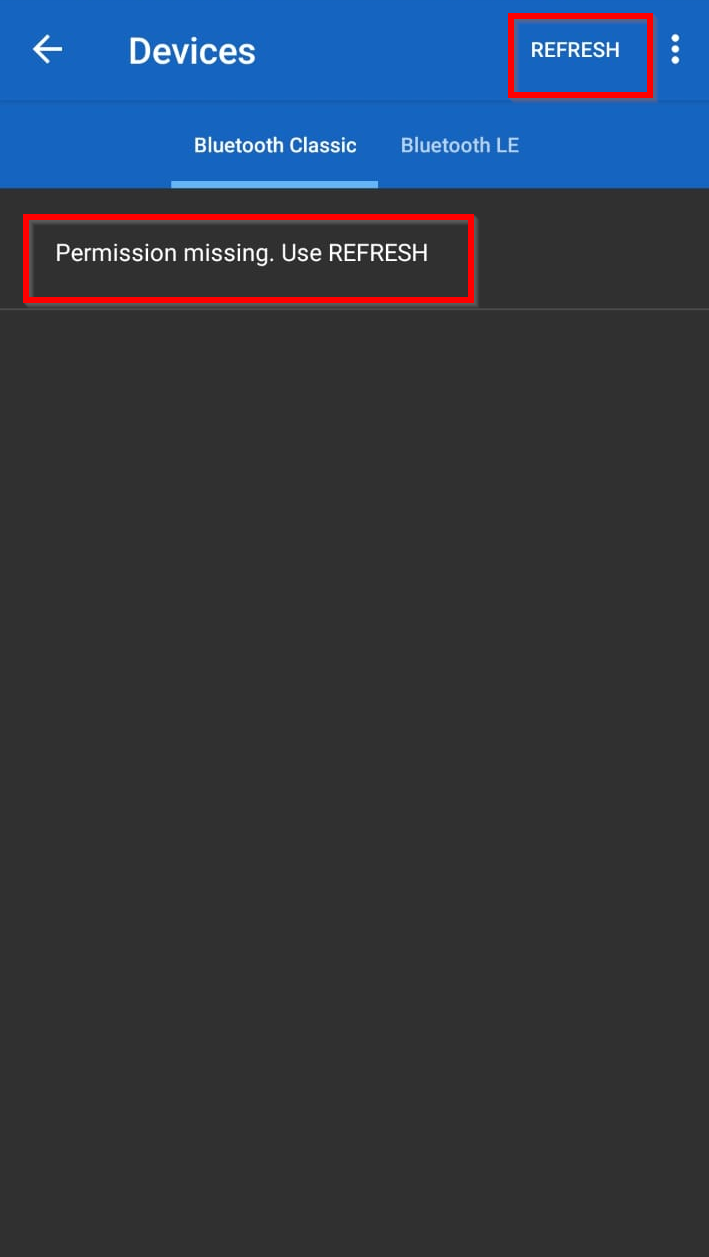
Trin 6 : Følgende popup vil komme klik på Indstillinger og tillad den tilladelse, den beder om:
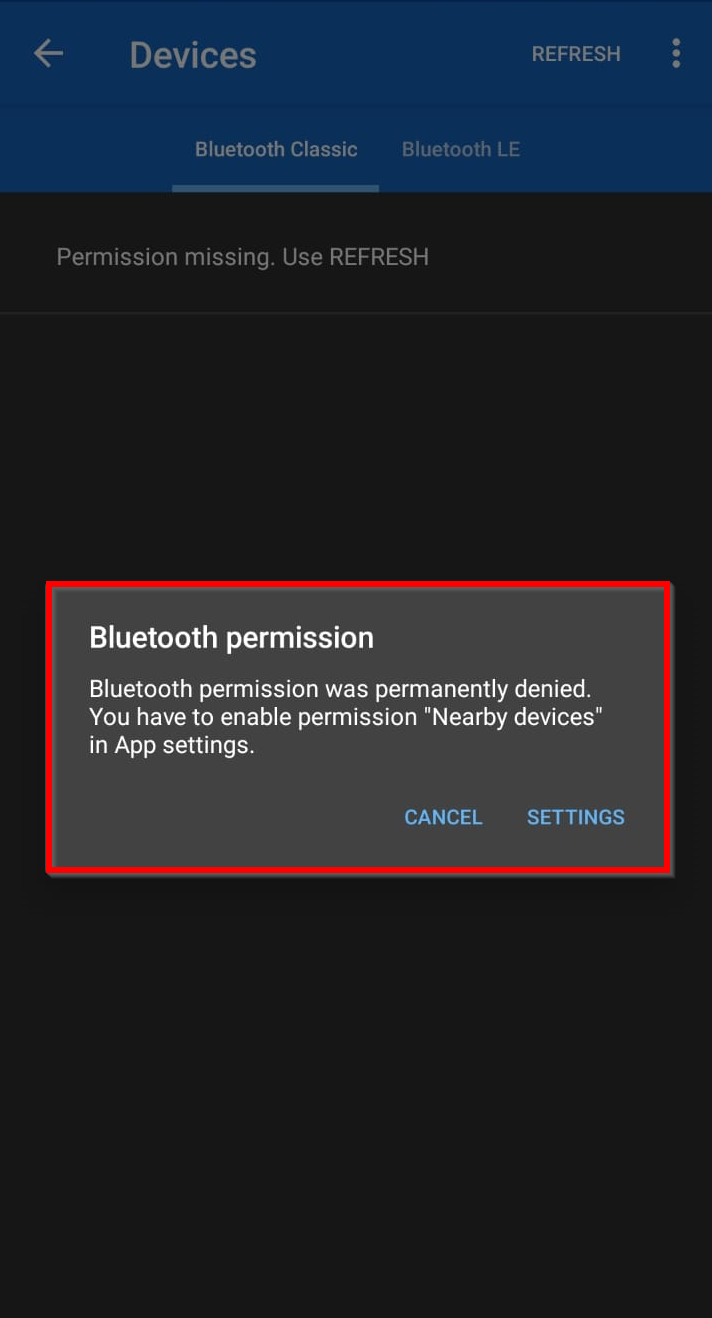
Trin 7 : Nu er ESP32-kortet klar til at tage instruktioner over Bluetooth. Vælg ESP32-kort under Bluetooth Classic-indstillingen:
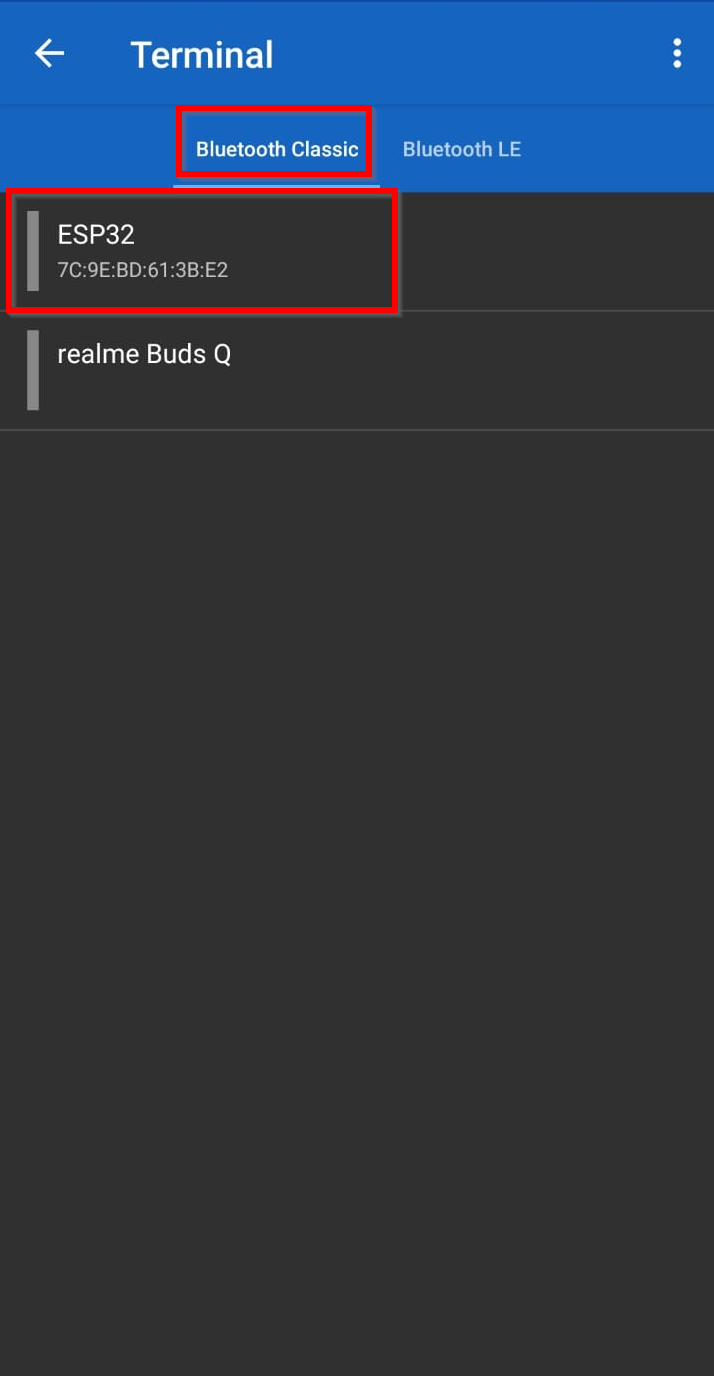
Trin 8 : Når ESP32 er valgt, begynder den at oprette forbindelse, og hvis det lykkes, a Forbundet meddelelse vises.
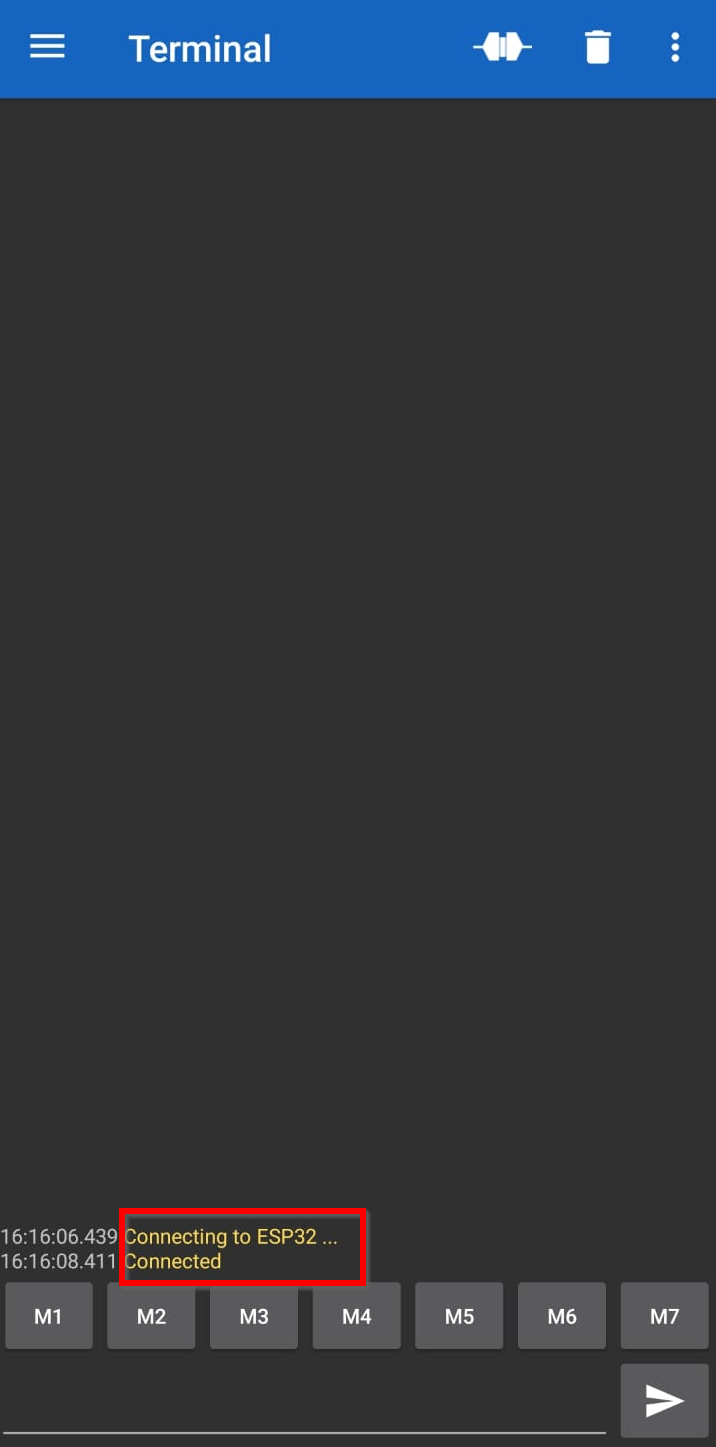
Trin 9 : Nu kan vi sende enhver instruktion ved at skrive den her. Skriv 1 og klik på send-knappen, LED på ESP32 board vil tænde. På samme måde vil LED slukkes ved at skrive 0.
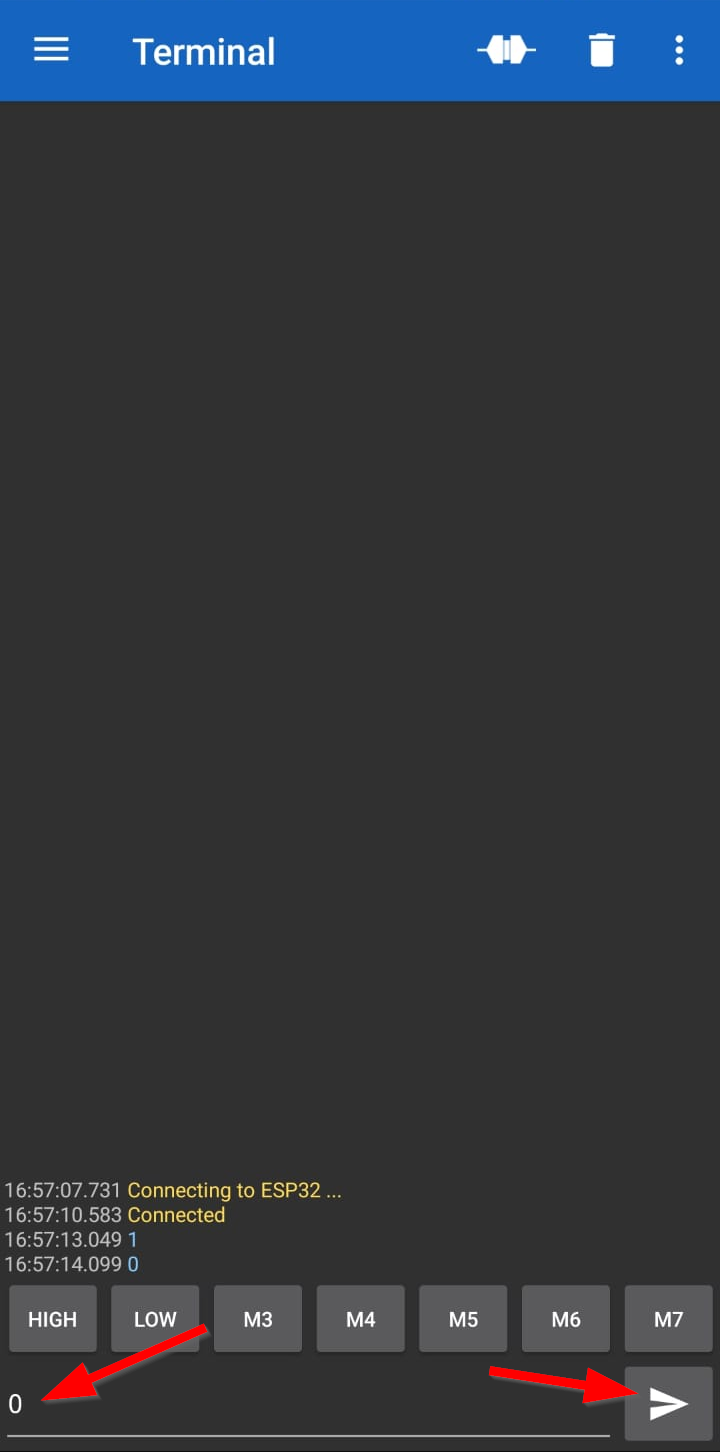
På samme måde kan vi se outputtet på den serielle skærm på Arduino IDE, hvad den modtager:
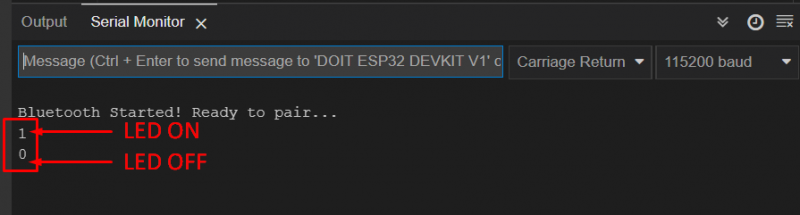
Produktion:
LED tænder efter afsendelse 1:

LED slukker efter afsendelse af 0:

Bemærk : Vi kan også konfigurere knapper til specifikke instruktioner som vist på billedet nedenfor. For at gøre dette skal du klikke på knapperne og indstille den værdi, du ønsker. Her har vi indstillet to knapper en til HØJ og en anden til LAV tilstand. Du kan også konfigurere disse genveje i hexadecimale værdier.
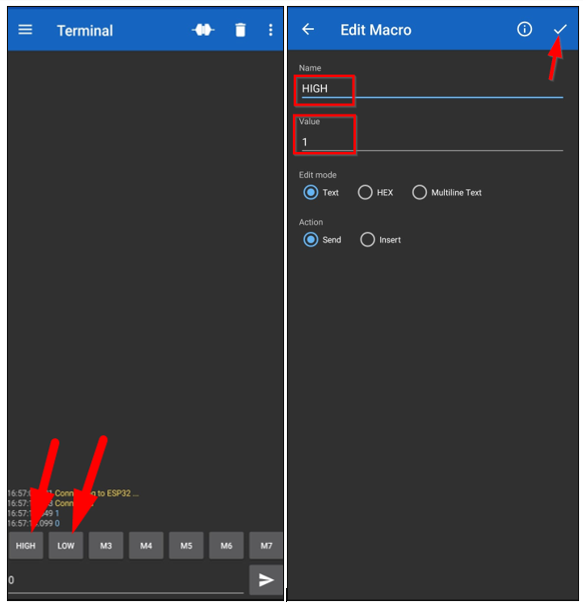
Konklusion
ESP32 boards har ombord WiFi og dobbelt Bluetooth-understøttelse med klassisk Bluetooth og Low Energy Bluetooth. Classic bruges til høj dataoverførsel, mens BLE (Bluetooth Low Energy) bruges til korte afstande med mindre strømbehov. Denne artikel dækker den klassiske Bluetooth-dataoverførsel og giver en idé om, hvordan Bluetooth-kommunikation foregår ved hjælp af ESP32-kortet.